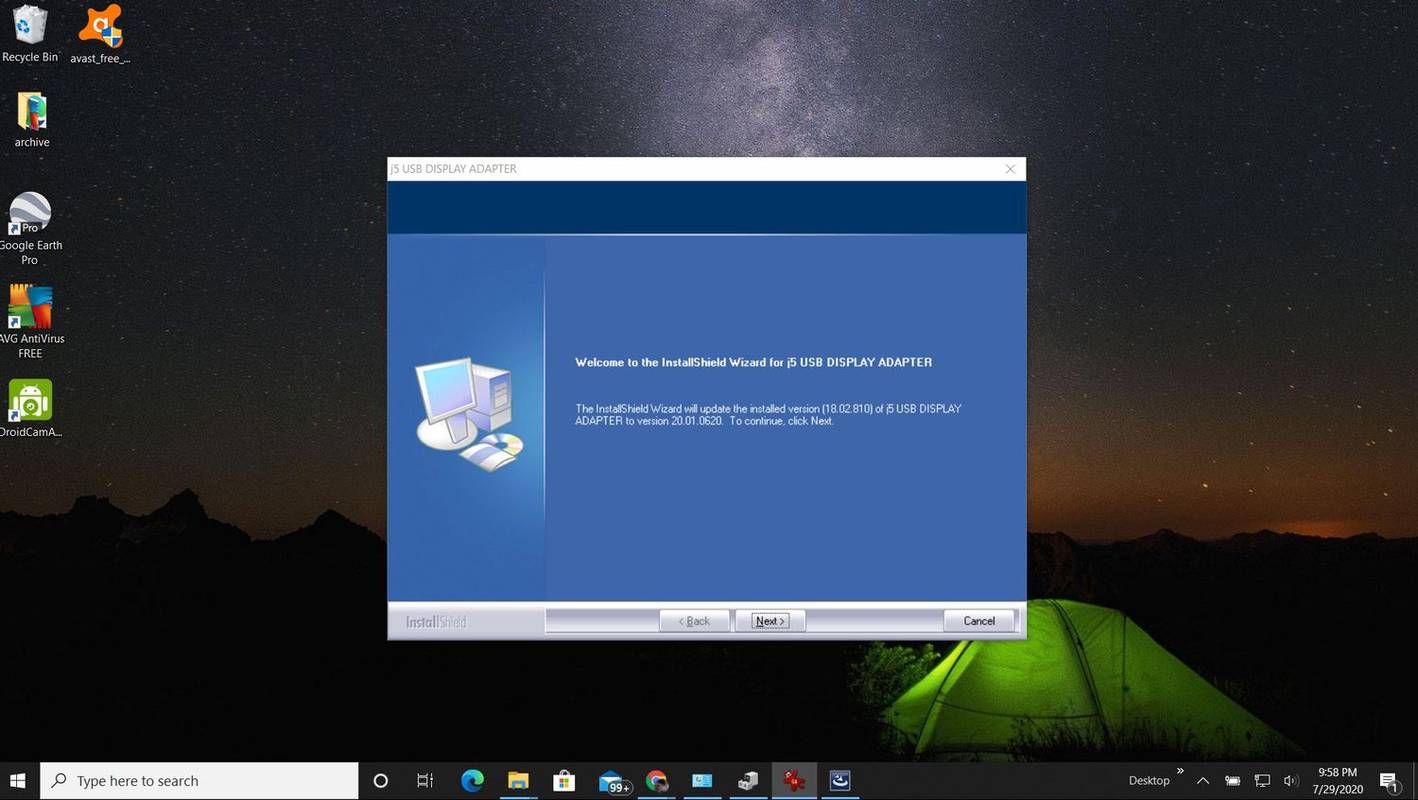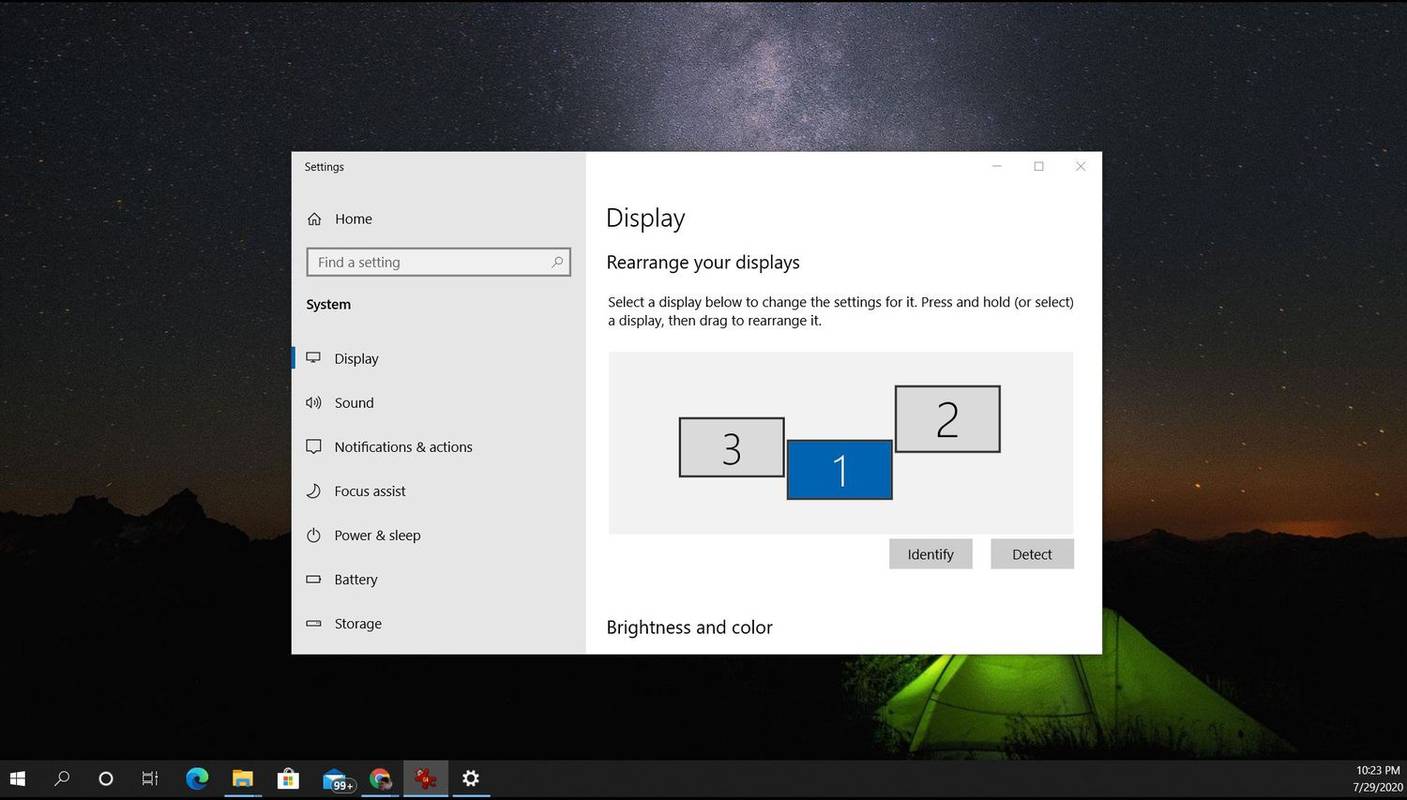کیا جاننا ہے۔
- اگر آپ کے لیپ ٹاپ میں دو ویڈیو پورٹس ہیں، تو آپ سیٹ ہیں۔ اگر نہیں، تو آپ کو USB بیرونی ڈسپلے یا ڈسپلے پورٹ اسپلٹر اڈاپٹر یا تھنڈربولٹ پورٹ کی ضرورت ہوگی۔
- زیادہ تر لیپ ٹاپس میں گرافکس یا ویڈیو کارڈ کو مدر بورڈ میں ضم کیا جاتا ہے لہذا آپ اسے تبدیل نہیں کر سکتے یا آسانی سے دوسرا کارڈ شامل نہیں کر سکتے۔
- آپ جو ہارڈ ویئر منتخب کرتے ہیں اس کا انحصار اس بات پر ہوتا ہے کہ آپ کے لیپ ٹاپ پر موجود کون سی پورٹس آپ کے پاس پہلے سے استعمال کرنے کے لیے دستیاب ہیں۔
اس مضمون میں ایک سے زیادہ مانیٹر کو ایک لیپ ٹاپ سے مربوط کرنے کے تین مختلف طریقوں کا احاطہ کیا گیا ہے۔
لیپ ٹاپ پر تین مانیٹر کیسے مرتب کریں۔USB بیرونی ڈسپلے اڈاپٹر کا استعمال کرتے ہوئے مانیٹر شامل کریں۔
یہ اڈاپٹر ہیں جو آپ کے USB پورٹ کو ایک یا دو بیرونی ڈسپلے پورٹس میں بدل دیتے ہیں۔
-
عام طور پر، USB بیرونی ڈسپلے اڈاپٹر آپ کے لیپ ٹاپ میں HDMI، DisplayPort، VGA، یا DVI پورٹ شامل کرنے کے لیے دستیاب ہیں۔

Amazon.com
ان آلات کے لیے درکار USB پورٹ ورژن پر پوری توجہ دیں۔ زیادہ تر جدید USB ویڈیو اڈاپٹر کو USB 3.0 کی ضرورت ہوتی ہے۔ آپ اپنے لیپ ٹاپ کی USB پورٹس کا ورژن کنٹرول پینل کھول کر، منتخب کر کے چیک کر سکتے ہیں۔ آلہ منتظم ، اور توسیع یونیورسل سیریل بس کنٹرولرز . آپ وہاں درج USB پورٹس دیکھیں گے۔
-
اڈاپٹر انسٹال کرنے سے پہلے، آپ کو ڈرائیور سافٹ ویئر انسٹال کرنے کی ضرورت ہوگی جو اڈاپٹر کے ساتھ آتا ہے تاکہ وہ صحیح طریقے سے کام کر سکے۔ اگر ڈرائیور سافٹ ویئر اڈاپٹر کے ساتھ نہیں آتا ہے، تو آپ اسے مینوفیکچرر کی ویب سائٹ سے ڈاؤن لوڈ اور انسٹال کر سکتے ہیں۔ ڈرائیور سافٹ ویئر آپ کے کمپیوٹر کو USB پورٹ کے ذریعے اڈاپٹر تک بات چیت کرنے کی اجازت دیتا ہے گویا USB پورٹ خود ایک سے زیادہ ڈسپلے پورٹس تھا۔
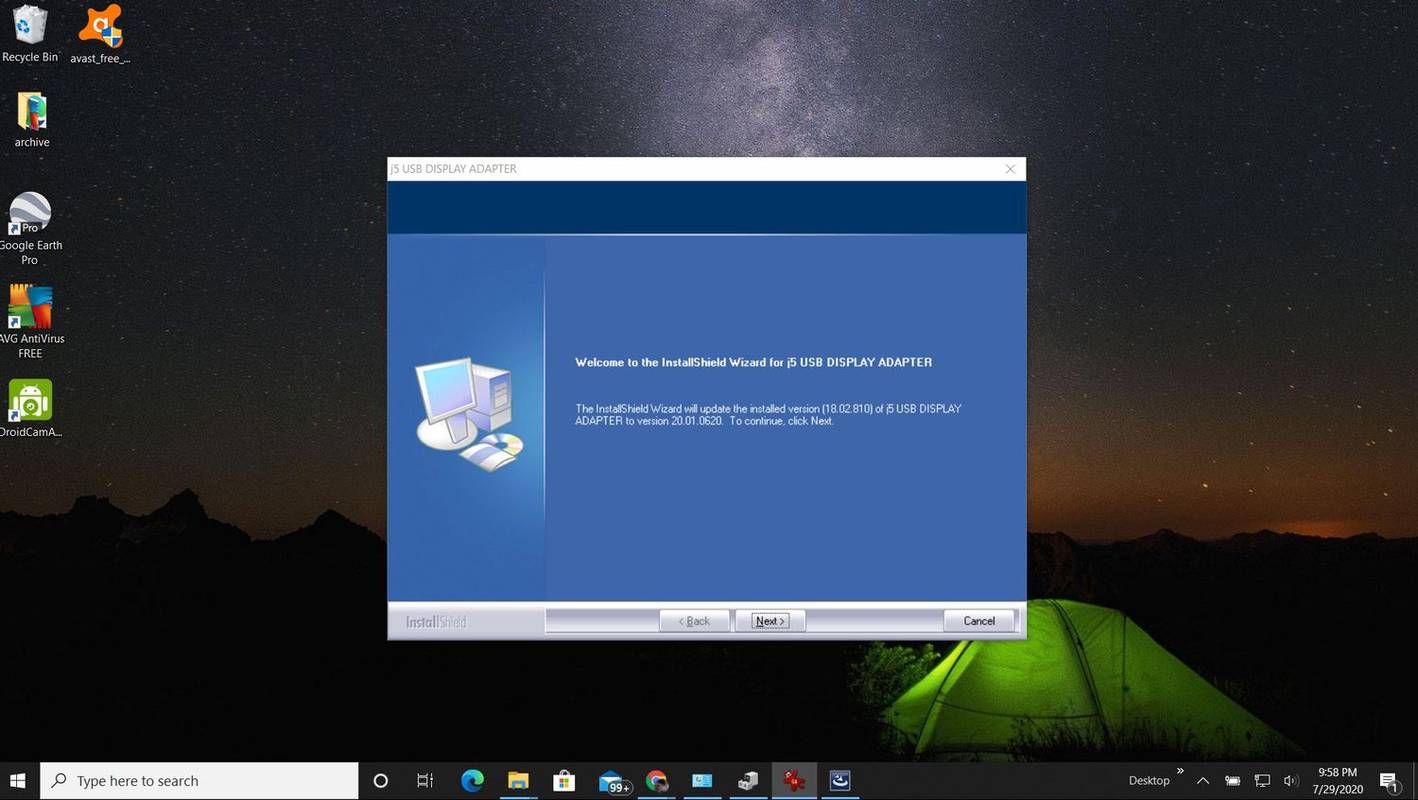
-
ڈرائیور سافٹ ویئر انسٹال ہونے کے بعد، اپنے کمپیوٹر کو بند کر دیں۔ اڈاپٹر کے USB سرے کو اپنے لیپ ٹاپ پر درست USB پورٹ میں لگائیں۔ اگلا، اپنے کمپیوٹر کو شروع کریں اور اگلے مرحلے پر جانے سے پہلے اسے مکمل طور پر بوٹ ہونے دیں۔
ڈرائیور سافٹ ویئر انسٹال ہونے کے ساتھ، آپ کے کمپیوٹر کو دو مانیٹر کا پتہ لگانا چاہیے۔ اگر دوسرے مانیٹر آپ کے کمپیوٹر کے بوٹ ہونے کے بعد کچھ بھی ظاہر نہیں کرتے ہیں، تو آپ کو کچھ کے ذریعے قدم اٹھانے کی ضرورت پڑ سکتی ہے۔ اضافی مانیٹر کے کام نہ کرنے کی وجہ کا تعین کرنے کے لیے خرابیوں کا سراغ لگانے کے اقدامات .
-
مانیٹرز کو ایڈجسٹ کریں تاکہ آپ کا ماؤس کرسر آپ کے لیپ ٹاپ ڈسپلے اور اضافی مانیٹر کے درمیان آسانی سے بہہ سکے۔ منتخب کریں۔ شروع کریں۔ مینو اور ٹائپ کریں۔ ڈسپلے . منتخب کریں۔ ڈسپلے کی ترتیبات . اب آپ دوسرا اور تیسرا ڈسپلے دیکھیں گے۔ ڈسپلے کو ایڈجسٹ کریں تاکہ وہ آپ کے لیپ ٹاپ کے ڈسپلے کے ساتھ ہی پوزیشن میں ہوں۔ منتخب کریں۔ درخواست دیں مانیٹر کے عہدوں کو قبول کرنے کے لیے۔
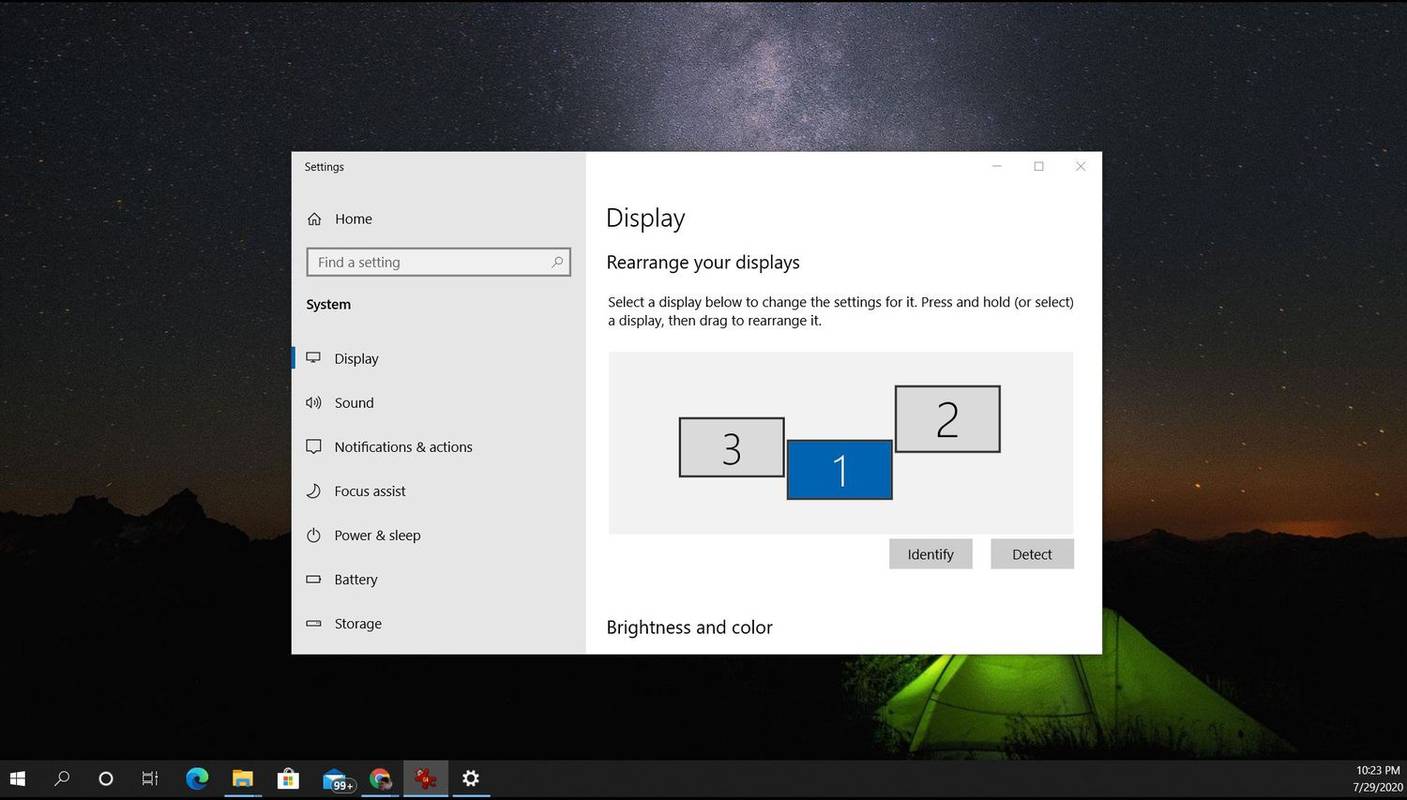
دوسرا مانیٹر شامل کرنے کے لیے تھنڈربولٹ پورٹ کا استعمال کریں۔
اگر آپ کے پاس ایک نیا لیپ ٹاپ ہے تو، آپ کو یہ احساس بھی نہیں ہوگا کہ آپ کے کمپیوٹر پر ایک خاص پورٹ ہے جسے Thunderbolt پورٹ کہتے ہیں۔ یہ پورٹس macOS اور Windows 10 دونوں لیپ ٹاپس پر دستیاب ہیں۔
یہ بندرگاہ عام طور پر پاور اڈاپٹر پورٹ کے قریب واقع ہوتی ہے۔ تازہ ترین USB Type-C کنیکٹر ایک چھوٹی، بیضوی بندرگاہ ہے جو Intel اور Apple دونوں کی تیار کردہ طاقتور ٹیکنالوجی کو پیک کرتی ہے۔ پرانے ورژن زیادہ مستطیل شکل کے ہوتے ہیں اور پرانے لیپ ٹاپ پر مل سکتے ہیں۔
-
بندرگاہ آپ کو ایک ہی کیبل کے ساتھ ڈاکنگ اسٹیشن میں پلگ ان کرنے کی اجازت دیتی ہے۔

کرونسلاو گیٹی امیجز
IPHONE پر ٹیکسٹ پیغامات کی بازیافت کرنے کا طریقہ
-
ڈاکنگ اسٹیشن اس کیبل کے ذریعے ویڈیو، آڈیو، پاور، اور یہاں تک کہ ڈیٹا کنکشن بھی فراہم کرتا ہے۔ سب سے اہم بات، وہ اس واحد تھنڈربولٹ کنکشن سے دو بیرونی مانیٹر پورٹس تک رسائی فراہم کرتے ہیں۔

-
اگر آپ مکمل تھنڈربولٹ ڈاکنگ اسٹیشن نہیں خریدنا چاہتے ہیں، تو آپ اس کے بجائے کم مہنگا تھنڈربولٹ اڈاپٹر خرید سکتے ہیں۔ یہ آپ کے کمپیوٹر پر سنگل تھنڈربولٹ پورٹ کو دو بیرونی مانیٹروں میں پھیلا دیتے ہیں۔ اگر آپ کے کمپیوٹر میں HDMI یا Displayport پورٹ بھی ہے تو اس کا مطلب ہے کہ آپ کے پاس لیپ ٹاپ کے اپنے ڈسپلے کے علاوہ آپ کے لیپ ٹاپ سے تین بیرونی مانیٹر منسلک ہو سکتے ہیں۔

Amazon.com
اگر آپ کے پاس نئے مانیٹر ہیں، تو ان میں تھنڈربولٹ ان پٹ شامل ہو سکتا ہے۔ اس صورت میں آپ کو اپنے لیپ ٹاپ سے بیرونی مانیٹر منسلک کرنے کے لیے گودی یا حب خریدنے کی ضرورت نہیں ہوگی۔ تاہم اگر آپ دو بیرونی مانیٹر کو جوڑنا چاہتے ہیں تو آپ کے لیپ ٹاپ کو دو تھنڈربولٹ پورٹس کی ضرورت ہوگی۔
-
گودی یا حب استعمال کرنے کا عمل ایک جیسا ہے۔ آپ صرف تھنڈربولٹ کیبل کو اپنے لیپ ٹاپ میں لگاتے ہیں اور ہر مانیٹر کو ڈیوائس پر مناسب پورٹس میں لگاتے ہیں۔ پھر، ڈسپلے کی ترتیبات میں ہر مانیٹر کی پوزیشن کو ایڈجسٹ کریں جیسا کہ اس مضمون کے پہلے حصے میں بیان کیا گیا ہے۔
ڈسپلے پورٹ اسپلٹر اڈاپٹر آزمائیں۔
پرانے ڈسپلے پورٹ سپلٹر ڈیوائسز بنیادی طور پر دو بیرونی مانیٹروں کے درمیان سوئچ کرنے یا دو اسکرینوں پر ایک ہی ویڈیو آؤٹ پٹ ڈسپلے کرنے کے لیے استعمال ہوتے تھے۔
تاہم، اگر آپ دو مانیٹر کو ایک لیپ ٹاپ سے جوڑنے کی کوشش کر رہے ہیں، تو آپ شاید آئینہ لگانے کے بجائے اپنے ڈسپلے کو بڑھانے کی امید کر رہے ہیں۔
شکر ہے، نئے ڈسپلے پورٹ اسپلٹر اڈاپٹر آپ کے لیپ ٹاپ سے سنگل HDMI یا ڈسپلے پورٹ آؤٹ پٹ لینے اور ویڈیو ڈسپلے آؤٹ پٹ کو دو یا دو سے زیادہ مانیٹر تک بڑھانے کے قابل ہیں۔
-
ان ڈسپلے سپلٹرز میں سے کسی کو تلاش کرتے وقت احتیاط سے خریداری کریں جو ڈسپلے کو بڑھانے کے قابل ہو، کیونکہ زیادہ تر صرف آئینہ ہے۔ جب آپ خریدتے ہیں تو اس کے چشموں کو قریب سے دیکھیں۔

-
ایک بار خرید لینے کے بعد، اپنے لیپ ٹاپ میں صرف ایک ڈسپلے پورٹ کیبل لگائیں۔ پھر اڈاپٹر کی بندرگاہوں میں سے ہر ایک کو اپنے ہر اڈاپٹر سے جوڑنے کے لیے کیبلز کا استعمال کریں۔ ان میں سے بہت سے اڈاپٹر بغیر کسی سافٹ ویئر کی ضرورت کے پلگ اینڈ پلے انسٹالیشن فراہم کرتے ہیں۔ دوسروں کو ڈرائیور سافٹ ویئر کی ضرورت ہو سکتی ہے۔ کچھ کو بیرونی پاور اڈاپٹر کی بھی ضرورت پڑسکتی ہے۔
-
ایک بار جب تمام کیبلز منسلک ہو جائیں اور سپلٹر پاور اپ ہو جائے، تو آپ ڈسپلے سیٹنگز میں مانیٹر کی پوزیشنز کو ایڈجسٹ کر سکتے ہیں۔
ایک سے زیادہ مانیٹر کو جوڑنے کا طریقہ منتخب کرنا
جب آپ کے لیپ ٹاپ میں متعدد اسکرینیں شامل کرنے کی بات آتی ہے، تو آپ کا انتخاب آپ کے لیپ ٹاپ اور آپ کے مانیٹر دونوں کی ہارڈ ویئر کی صلاحیتوں پر آتا ہے۔ چاہے آپ پرانی ٹیکنالوجی کے ساتھ کام کر رہے ہوں یا جدید ترین لیپ ٹاپ اور مانیٹر، ایک سے زیادہ ڈسپلے تک بڑھانے کا حل موجود ہے۔
2024 کے بہترین لیپ ٹاپ عمومی سوالات- میں لیپ ٹاپ کو بطور مانیٹر کیسے استعمال کروں؟
Windows 10 میں ایک لیپ ٹاپ کو مانیٹر کے طور پر ترتیب دینے کے لیے دونوں کمپیوٹرز کو میراکاسٹ تک رسائی کی ضرورت ہوتی ہے۔ کھولیں۔ ترتیبات > سسٹم > اس پی سی کو پروجیکٹ کرنا > پر ڈراپ ڈاؤن سیٹ کریں۔ ہر جگہ دستیاب ہے۔ , ہر وقت ، اور کبھی نہیں . اگلا، منتخب کریں جڑیں۔ کاسٹنگ کمپیوٹر پر اور پھر وصول کرنے والے کمپیوٹر پر اجازتیں سیٹ کریں۔
- جب میرا لیپ ٹاپ بند ہو تو میں مانیٹر کو کیسے آن رکھوں؟
ونڈوز پر، کھولیں۔ پاور آپشنز اور 'جب میں ڈھکن بند کرتا ہوں' تلاش کریں، پھر 'بیٹری پر' یا 'پلگ ان' (یا دونوں) پر سیٹ کریں۔ کچھ نہ کرو > محفوظ کریں۔ . Mac پر، کھولیں۔ سسٹم کی ترجیحات > بیٹری > پاور اڈاپٹر > 'بعد میں ڈسپلے آف کریں' پر سیٹ کریں۔ کبھی نہیں اور چیک کریں ڈسپلے بند ہونے پر کمپیوٹر کو خود بخود سونے سے روکیں۔ .